聚媒资讯站
电脑截屏后文件存储位置详解
2025-04-08 20:18:05 小编:聚媒资讯站
在日常使用计算机的过程中,屏幕截图功能是用户最常使用的操作之一。许多使用者发现完成截屏操作后,系统并不会直接生成图片文件,这是因为大多数截屏功能默认将图像暂存在内存缓冲区中。
系统截屏文件存储机制解析
1. 无论是通过键盘自带的【Print Screen】物理按键,还是借助第三方应用程序的截屏功能,系统都会将截取的画面暂时储存在临时内存空间。这种设计避免了频繁写入硬盘造成的资源消耗,但需要用户主动进行后续保存操作;
2. 执行截屏前建议先整理需要捕获的界面内容,确保目标窗口处于激活状态;
3. 按下组合快捷键【Win+Print Screen】或使用软件预设的截图热键后,系统会发出提示音或显示视觉反馈确认操作成功;

4. 启动图像处理程序(推荐使用系统自带的画图工具或办公软件),通过键盘组合【Ctrl+V】或右键菜单的粘贴选项,可将暂存的图像转移到编辑界面;
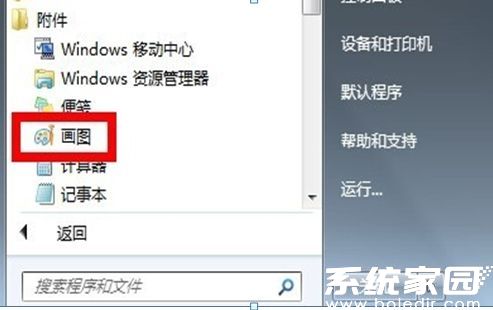
5. 在编辑界面完成必要调整后,点击文件菜单选择另存为选项,此时可自由指定存储路径和文件格式。建议建立专用文件夹统一管理截图文件,方便后续查找和使用。
进阶操作技巧说明
对于Windows 10及以上版本用户,系统默认提供快速保存功能。同时按下【Windows+Shift+S】组合键启动区域截图模式,选取目标区域后可直接在通知中心点击预览图进行保存。该方法生成的图片会自动存储在"图片/屏幕截图"目录中,省去手动粘贴步骤。
使用专业截图工具(如系统自带的截图工具或第三方软件)时,建议进入设置界面配置默认存储路径。部分应用程序支持云端同步功能,可将截屏文件自动备份至网络存储空间,实现跨设备访问。
文件管理系统建议
建立科学的文件分类体系能显著提高工作效率。推荐按年月建立分级目录,例如:D:/工作文档/2023年截图/08月。对于项目型工作,可采用"项目名称+日期"的命名规则,如"官网改版_0825.png"。定期整理截图库,删除冗余文件可节省存储空间。
若遇到无法正常粘贴截图的情况,可尝试以下解决方法:检查剪贴板历史记录功能是否开启;重启explorer.exe进程;更新显卡驱动程序。对于专业设计人员,建议配置外置存储设备定期备份重要截图资料。
相关游戏
-
 查看
AI绘画生成器在线创作无需登录
查看
AI绘画生成器在线创作无需登录38.4 MB丨07-16
《AI绘画生成器在线创作无需登录》作为前沿数字艺术工具,通过智能算法将创意构思转化为视觉作品。这款工具突破传统绘画门槛,用户无需专业基础即可体验艺术创作乐趣,通过文字描述与风格选择即可生成个性化图像,满足多元审...
-
 查看
赣企开办e窗通平台上线公告
查看
赣企开办e窗通平台上线公告35.60MB丨07-16
赣企开办e窗通平台是江西省市场监督管理局打造的智能政务服务平台,通过移动端为企业提供全流程数字化服务。该平台整合工商注册、税务申报、公章刻制等多项功能,帮助企业实现"指尖办事"的全新体验。 核心服务功能 平台...
-
 查看
商网办公高效协同解决方案
查看
商网办公高效协同解决方案111.87M丨07-16
商网办公app下载是中航国际金网(北京)科技有限公司研发的企业数字化协同平台,专注提升团队协作效率与信息管理能力。该软件深度整合即时通讯、云端文档、智能审批等核心模块,通过移动化办公模式帮助企业实现业务流程优化与...
-
 查看
达达快送同城即时配送专家
查看
达达快送同城即时配送专家71.5M丨07-16
达达快送骑手app作为同城即时配送领域的专业工具,通过智能调度系统与精细化服务网络,为全国用户提供高效便捷的配送解决方案。无论是日常餐饮需求还是紧急文件传递,这款软件都能以分钟级响应速度实现精准触达,配合全程可视...
-
 查看
测谎仪模拟器手机版中文互动实测
查看
测谎仪模拟器手机版中文互动实测35.87M丨07-16
测谎仪模拟器手机版基于智能移动终端传感器技术开发,将传统测谎仪功能融入日常娱乐场景。这款中文版应用通过实时捕捉用户心率波动、呼吸节奏等生理指标,结合心理学模型构建趣味互动体验,特别适合朋友聚会或社交破冰时使用...
-
 查看
风云扫描王智能扫描工具推荐
查看
风云扫描王智能扫描工具推荐81.3M丨07-15
风云扫描王智能扫描工具推荐是由上海永楚网络科技有限公司研发的专业级文档处理应用,通过创新的图像识别算法为移动办公场景提供高效解决方案。该软件支持纸质文档、电子票据、手写笔记等多样化内容数字化处理,帮助用户构建...